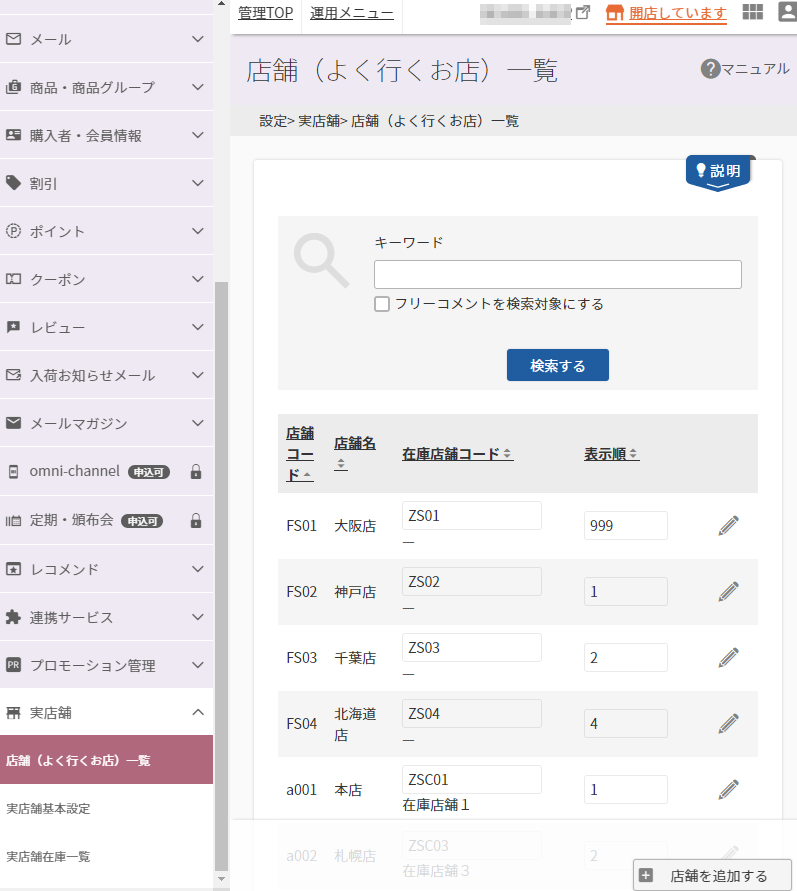店舗(よく行くお店)一覧
店舗一覧

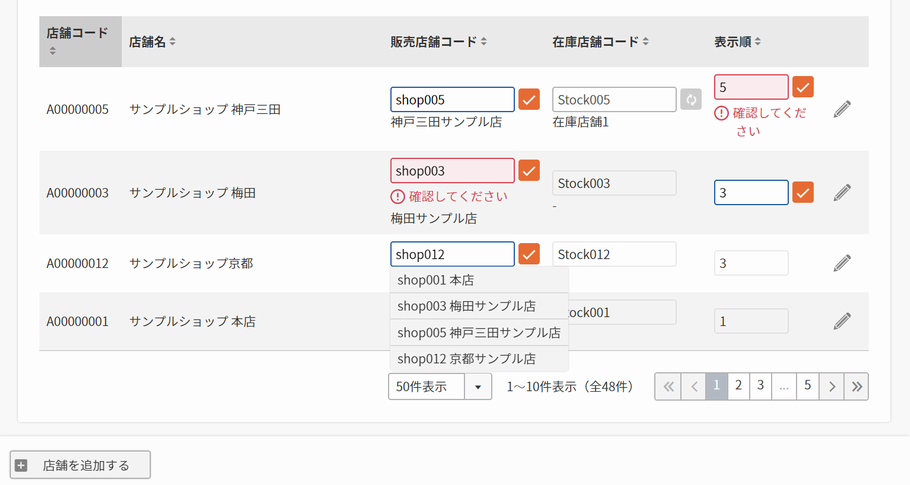
登録済みの店舗情報が表示されます。
項目について
キーワード検索
任意のキーワードで登録済みの店舗を検索できます。
検索対象は 「店舗名」「店舗コード」「店舗(正式名称)」「郵便番号」「所在地」「任意項目」「販売店舗コード」「販売店舗名」「在庫店舗コード」「在庫店舗名」 です。
「フリーコメントを検索対象にする」にチェックを入れると、設定>実店舗>店舗(よく行くお店)一覧>店舗設定-フリーコメントの入力内容も検索対象になります。
店舗コード
設定>実店舗>店舗(よく行くお店)一覧>店舗設定-店舗コードの設定が表示されます。
店舗名
設定>実店舗>店舗(よく行くお店)一覧>店舗設定-店舗名の設定が表示されます。
販売店舗コード
futureshop omni-channelをご利用の店舗様のみ表示されます。
設定>実店舗>店舗(よく行くお店)一覧>店舗設定-販売店舗コードの設定が表示されます。
セル外に店舗名(連携先のCROSS POINT管理画面(株式会社アイル提供)の登録店舗名)が表示されます。
本画面での追加・変更も可能です。(※本画面での設定更新方法について)
入力セルをクリックすると「連携するCROSS POINT管理画面(株式会社アイル提供)で設定した販売店舗一覧」が選択肢として表示されます。
在庫店舗コード
実店舗在庫表示機能をご利用の店舗様のみ表示されます。
設定>実店舗>店舗(よく行くお店)一覧>店舗設定-在庫店舗コードの設定が表示されます。
本画面での追加・変更も可能です。(※本画面での設定更新方法について)
入力セルをクリックすると「連携する在庫管理システムで設定した在庫店舗一覧」が選択肢として表示されます。
選択すると、在庫情報が連動されECサイトに表示できます。(別途実店舗在庫データの連携が必要です。)
連携している場合入力、セル外に在庫数が表示されます。
在庫情報がない(連携されていない場合)は「-」が表示されます。
表示順
設定>実店舗>店舗(よく行くお店)一覧>店舗設定-表示順の設定が表示されます。 入力範囲:1~999
本画面での追加・変更も可能です。(※本画面での設定更新方法について)
表示順の設定が反映される画面については「表示順」の設定が反映される画面についてをご覧ください。
設定を変更する
を押下すると、設定>実店舗>店舗(よく行くお店)一覧>店舗設定へ遷移し、店舗情報を変更できます。
[店舗を追加する]ボタン
押下すると、設定>実店舗>店舗(よく行くお店)一覧>店舗設定へ遷移し、新規店舗を登録できます。
「表示順」の設定が反映される画面について
- 会員登録フォーム上の「よく行くお店」の選択肢
- マイページ内「会員登録変更」画面上の「よく行くお店」の選択肢
表示イメージ
本画面での設定更新方法について
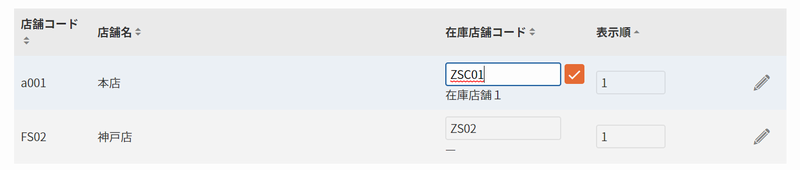
入力セルをクリックすると、セルの右側にオレンジ色のチェックボックスが表示されます。
登録内容を変更後、チェックボタンを押下すると変更が確定されます。
チェックボックスを押下せずに入力セルからカーソルを外すと、変更内容を破棄するかどうかを確認するモーダルが開きます。
[破棄する]を押下すると、変更は破棄されます。
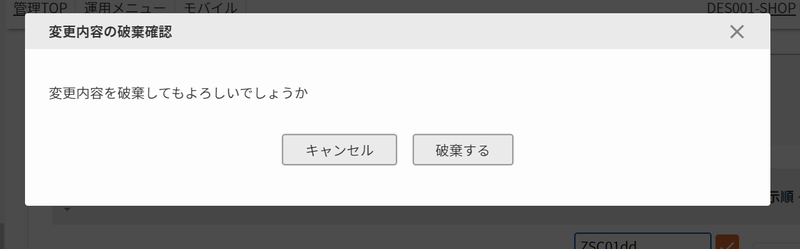
ユーザ画面での表示イメージ
- 「会員登録」画面
会員登録フォームにて「よく行くお店」の選択肢として表示されます。
※設定>購入者・会員情報>顧客登録項目一覧>顧客登録項目設定(よく行くお店)にて利用設定が必要です。 - 「商品詳細」画面-よく行くお店在庫パーツ
「商品詳細」画面での、「よく行くお店」の在庫状況を表示する画面へのリンクです。
※会員登録時に「よく行くお店」を登録されたお客様(消費者)がログインしている場合のみ